Trasformare PDF in Excel è spesso utile quando il documento originale contiene tabelle e altri contenuti che possono essere modificati solo con un foglio di calcolo. Tuttavia, nella maggior parte dei casi, per convertire i PDF è necessario disporre di strumenti speciali. Questo articolo presenta 5 converter da PDF a Excel per utenti desktop e un confronto tra questi convertitori.
Metodo 1. Converti da PDF a Excel con UPDF
UPDF è uno strumento PDF facile da usare che può aiutarvi a convertire PDF in Excel, PDF in CSV e più di una dozzina di altri formati di file in forma modificabile, in modo che le informazioni possano essere modificate sulle piattaforme native. È un'utility pratica e intuitiva con un'interfaccia semplice ma con molte funzioni potenti. Per provare UPDF, toccate il pulsante Download gratuito qui sotto.
Windows • macOS • iOS • Android 100% sicuro

- Conversione di PDF in 14 diversi formati di file, tra cui immagini, MS Office, HTML, testo, CSV e altri ancora.
- Opzioni di conversione avanzate come l'OCR per il riconoscimento del testo in documenti PDF scansionati o basati su immagini.
- Un'interfaccia semplificata che richiede un minimo di input da parte dell'utente.
- Elevata precisione in termini di integrità dei contenuti dopo la conversione.
- Gestisce con facilità PDF di grandi dimensioni.
- Visualizza, annota, modifica, protegge e condivide rapidamente un file PDF.
Procedura per convertire i PDF in Excel con UPDF
Passo 1: Importare il PDF
Scaricate e avviate UPDF sui vostri dispositivi. Trascinate il PDF nell'interfaccia di UPDF per importarlo. In alternativa, è possibile utilizzare il pulsante "Apri file" della finestra del software per ottenere lo stesso risultato.
Windows • macOS • iOS • Android 100% sicuro
Passo 2: Scegliere il formato del file di output di Excel
Nel pannello di destra, fare clic sulla scheda "Esporta PDF" e selezionare l'opzione "Excel".

Passo 3: Esportare il PDF in Excel con un solo clic
Quindi è possibile fare clic sul pulsante "Esporta" nella parte inferiore della finestra pop-up. Infine, selezionare una cartella di destinazione per salvare il file convertito.
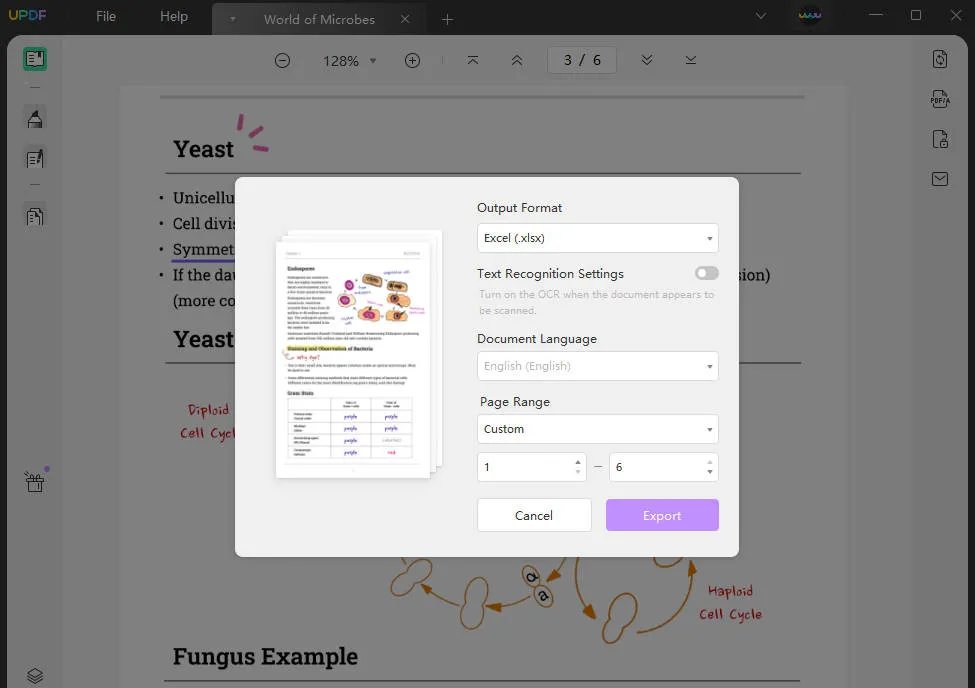
Inoltre, se il file è un PDF scansionato, è possibile utilizzare la funzione OCR facendo clic sull'icona "Riconosci testo tramite OCR" nel pannello di destra. Questa funzione è in grado di identificare il testo scansionato di un PDF o di un'immagine PDF e di convertirlo in testo modificabile. Selezionare "PDF ricercabile" e impostare il layout, la lingua e la risoluzione dell'immagine. Se avete impostato l'intervallo di pagine, toccate "Esegui OCR". Ora che il file PDF è modificabile e ricercabile, è possibile seguire i passaggi precedenti per convertire i PDF scansionati in Excel con OCR.

Video tutorial su come convertire PDF in Excel
Windows • macOS • iOS • Android 100% sicuro
Metodo 2. Conversione PDF in Excel con Able2Extract Professional
Able2Extract Professional è un editor PDF intuitivo e veloce con un potente motore di conversione per trasformare i flussi di lavoro PDF in una varietà di tipi di file, tra cui Excel e così via. Il software è incredibilmente bravo con le tabelle complesse dei PDF e le rende quasi perfettamente come file Excel correttamente formattati, proprio come apparivano nel PDF.
Passaggi con Able2Extract Professional convertitore PDF Excel
- Passo 1: Utilizzando il pulsante Apri all'estremità sinistra della barra degli strumenti della barra multifunzione o il menu File → Apri, aprire il PDF da convertire in Excel.
- Passo 2: Ci sono diverse opzioni tra cui scegliere: selezionare con il mouse, selezionare un intervallo di pagine o selezionare l'opzione Tutto o Area. Sceglietene una e applicate i parametri richiesti.
- Passo 3: fare clic sull'icona di Excel nella barra degli strumenti della barra multifunzione oppure su File → Converti in Excel
- Passo 4: Nella finestra a comparsa, a destra è presente un'opzione personalizzata in cui è possibile definire la struttura della tabella prima della conversione; in alternativa, è sufficiente fare clic sul pulsante Converti PDF a sinistra.

Metodo 3. Convertire PDF in Excel con TalkHelper PDF Converter
Questa utility di conversione PDF per Windows è dotata di strumenti di OCR e di gestione di file/pagine. L'interfaccia è relativamente semplice e chiara e tutto avviene in un'unica finestra. La precisione della conversione è abbastanza buona per la maggior parte delle combinazioni di file, compresa la conversione da PDF a Excel. Le altre funzioni sono piuttosto minimali.
Passaggi per trasformare un PDF in Excel con TalkHelper
- Passo 1: Utilizzare l'opzione Aggiungi file nella parte inferiore dell'interfaccia del software per importare i PDF.
- Passo 2: Selezionare PDF to Excel nel pannello a sinistra dell'interfaccia del software.
- Passo 3: Impostare la cartella di destinazione nella parte superiore della finestra del software; è possibile scegliere la stessa cartella o una cartella diversa da quella del file PDF di origine.
- Passo 4: Fare clic sul pulsante Converti vicino alla parte inferiore e attendere l'elaborazione della conversione. Salvare il file di output quando richiesto
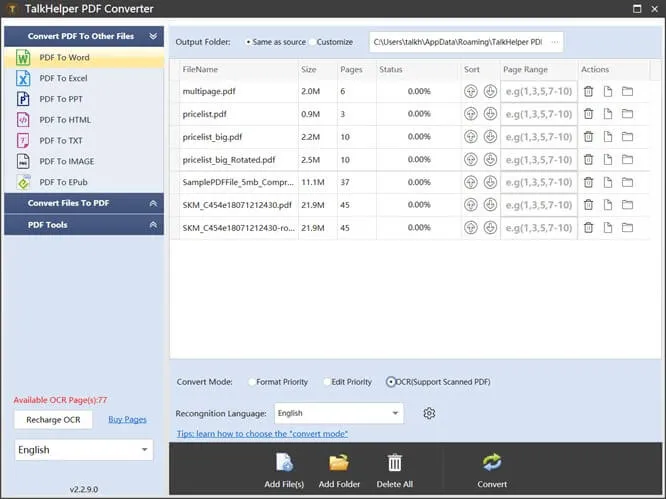
Metodo 4. Trasforma PDF in Excel con Adobe Acrobat Pro DC
Acrobat Pro DC è senza dubbio uno dei migliori e più ricchi editor di PDF in circolazione. Il motore di conversione è anche molto preciso, potente e adatto a carichi di lavoro pesanti in PDF. Nella maggior parte dei casi, il prezzo è piuttosto proibitivo, il che potrebbe essere il caso di studenti, imprenditori con problemi di liquidità e piccole aziende che elaborano molti documenti. Tuttavia, essendo il leader di mercato nel settore dei PDF, nessun elenco di strumenti di conversione PDF sarebbe completo senza menzionare Adobe Acrobat Pro DC.
Passaggi per convertire da PDF a Excel con Acrobat Pro DC
- Passo 1: nell'interfaccia di Acrobat Pro DC, fare clic sul pulsante Risorse del computer nella scheda Home per navigare e selezionare il file da convertire in Excel. Importare il file PDF richiesto.
- Passo 2: fare clic sulla scheda Strumento per visualizzare l'elenco delle opzioni sul pannello laterale sinistro. Scegliere Esporta PDF e selezionare "foglio di calcolo" come formato di esportazione, quindi selezionare "Cartella di lavoro Microsoft Excel".
- Passo 3: fare clic su "Esporta" e assegnare un nome al nuovo file Excel. Quindi fare clic sul pulsante "Salva".
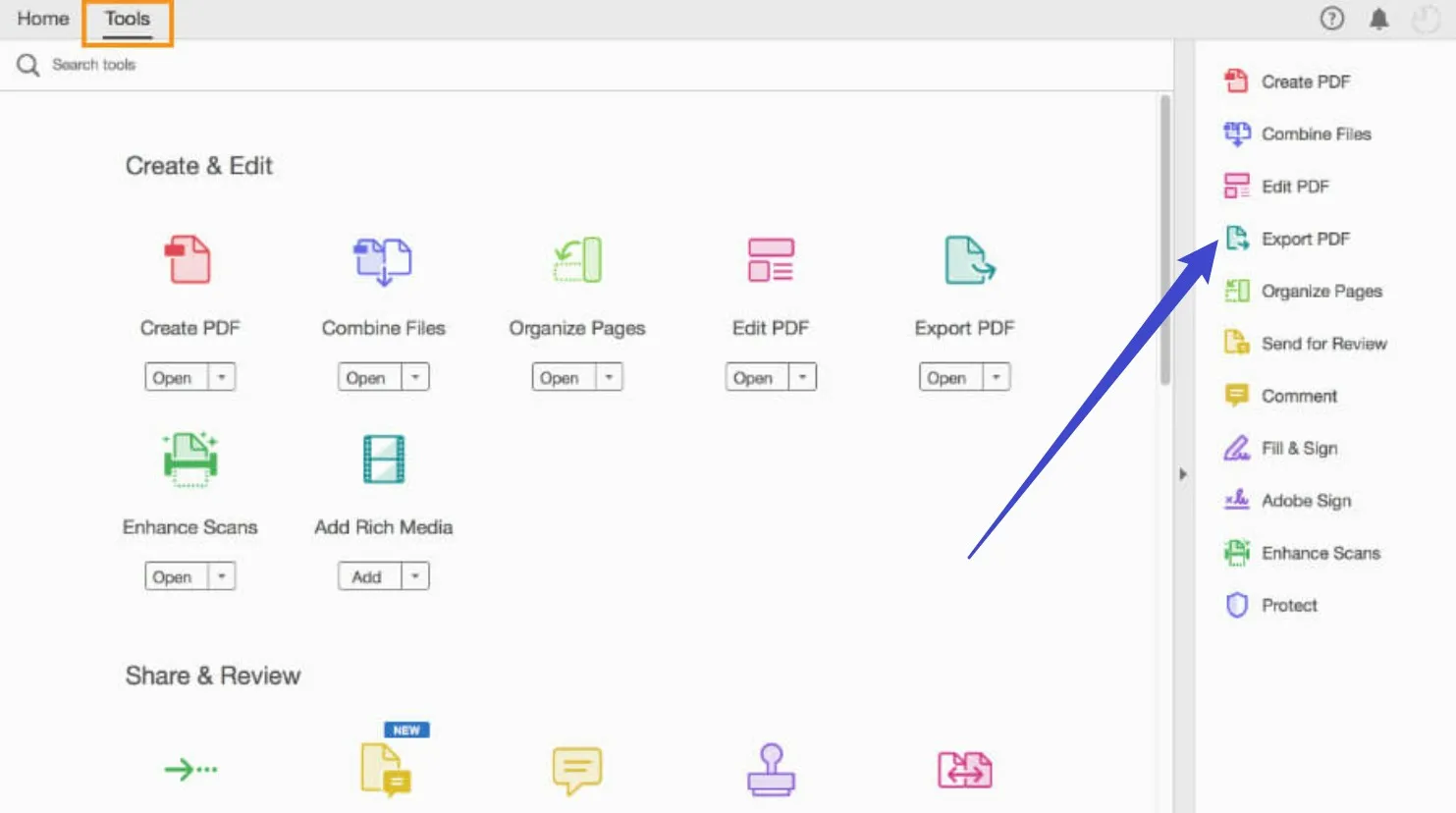
Metodo 5. Trasformare PDF in Excel con Kofax Power PDF
Kofax, precedentemente noto come Nuance, è un potente strumento di editing e conversione di PDF con una serie di altre funzioni per gestire i flussi di lavoro dei documenti, come la creazione e la modifica di moduli e tabelle, la sicurezza dei PDF, la firma elettronica, la numerazione e l'organizzazione delle pagine, ecc.
Passaggi per la conversione di PDF in Excel in Kofax Power PDF
- Passo 1: Utilizzare File → Apri per importare il PDF da convertire.
- Passo 2: Fare di nuovo clic su File, ma questa volta scegliere l'opzione Salva con nome
- Passo 3: nella finestra Esplora risorse o Finder, selezionare la cartella di destinazione.
- Passo 4: selezionare Formato di output e Salva per convertire. Cambiare il tipo di file in Excel. Fare clic su Salva per convertire il PDF in Excel e salvarlo nella cartella scelta.
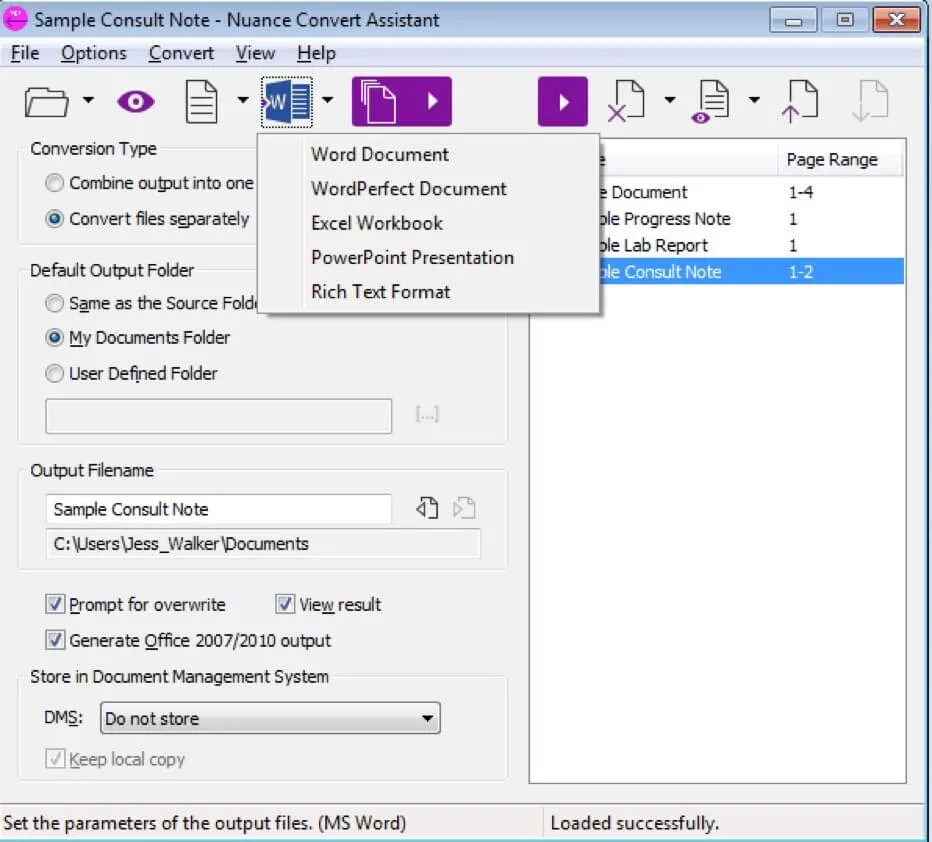
Confronto tra 5 convertitori PDF Excel
| Pro | Contro | Prezzo | |
| UPDF | ● Interfaccia semplice - nessuna curva di apprendimento ● Conversione di PDF in 14 diversi formati di file. ● Funzione OCR. ● Supporto: versioni per Windows, Mac, iOS e Android. ● Alta precisione in termini di integrità del contenuto dopo la conversione. | Tutto va benissimo. Nessun aspetto negativo per ora. | 29,99 €/anno 49,99 €/a vita |
| Able2Extract PRO 17 | ● Disponibile per Windows, Mac e Linux. | ● Costoso se lo si usa solo per le conversioni da PDF a Excel e altre conversioni ● Smart Layout Detector è disponibile solo nell'ultima versione 17 di Able2Extract. | licenza illimitata:$149.95 |
| TalkHelper | ● Conversione da PDF a e in PDF da vari formati | ● La qualità dell'OCR è solo accettabile ● Le conversioni delle tabelle possono presentare errori o formattazioni errate. | licenza singola illimitata: $49,95 |
| Adobe Acrobat Pro DC | ● Una suite completa di strumenti PDF ● Funzioni di conversione complete | ● Alcune operazioni sono complesse per gli utenti alle prime armi ● Utilità PDF costosa | Abbonamento annuale:$239,88/anno |
| Kofax Power PDF | ● Popolare tra gli ex utenti di Nuance ● Disponibile per Mac e PC | ● Non sono disponibili strumenti avanzati come l'OCR e l'elaborazione in blocco. ● Elaborazione in blocco solo per la funzione Combina PDF ● La versione avanzata è piuttosto costosa | Standard: $129 Avanzato: $179 |
Come potete vedere, UPDF è ovviamente il miglior convertitore da PDF a Excel. Il prezzo più basso è quasi la ragione migliore per scegliere. Ma è anche in grado di convertire i PDF mantenendo la qualità originale. La funzione OCR può scansionare il PDF e renderlo modificabile e ricercabile.
Conclusioni
Per quanto riguarda la conversione di PDF in Excel, UPDF è la scelta migliore. Con un'interfaccia facile da usare, zero curve di apprendimento e capacità di conversione precise e veloci, è assolutamente la soluzione finale quando si tratta di convertire file PDF in altri formati modificabili. Quindi perché aspettare? Scaricate UPDF e provatelo.
Windows • macOS • iOS • Android 100% sicuro
 UPDF
UPDF
 UPDF per Windows
UPDF per Windows UPDF per Mac
UPDF per Mac UPDF per iPhone/iPad
UPDF per iPhone/iPad UPDF per Android
UPDF per Android UPDF AI Online
UPDF AI Online UPDF Sign
UPDF Sign Modifica PDF
Modifica PDF Annota PDF
Annota PDF Crea PDF
Crea PDF Modulo PDF
Modulo PDF Modifica collegamenti
Modifica collegamenti Converti PDF
Converti PDF OCR
OCR PDF a Word
PDF a Word PDF a Immagine
PDF a Immagine PDF a Excel
PDF a Excel Organizza PDF
Organizza PDF Unisci PDF
Unisci PDF Dividi PDF
Dividi PDF Ritaglia PDF
Ritaglia PDF Ruota PDF
Ruota PDF Proteggi PDF
Proteggi PDF Firma PDF
Firma PDF Redige PDF
Redige PDF Sanziona PDF
Sanziona PDF Rimuovi Sicurezza
Rimuovi Sicurezza Leggi PDF
Leggi PDF UPDF Cloud
UPDF Cloud Comprimi PDF
Comprimi PDF Stampa PDF
Stampa PDF Elaborazione Batch
Elaborazione Batch Cos'è UPDF AI
Cos'è UPDF AI Revisione di UPDF AI
Revisione di UPDF AI Guida Utente per l'Intelligenza Artificiale
Guida Utente per l'Intelligenza Artificiale FAQ su UPDF AI
FAQ su UPDF AI Riassumi PDF
Riassumi PDF Traduci PDF
Traduci PDF Chat con PDF
Chat con PDF Chat con AI
Chat con AI Chat con immagine
Chat con immagine Da PDF a Mappa mentale
Da PDF a Mappa mentale Spiega PDF
Spiega PDF Ricerca Accademica
Ricerca Accademica Ricerca Paper
Ricerca Paper Correttore AI
Correttore AI Scrittore AI
Scrittore AI Assistente Compiti AI
Assistente Compiti AI Generatore Quiz AI
Generatore Quiz AI Risolutore Matematico AI
Risolutore Matematico AI PDF a Word
PDF a Word PDF a Excel
PDF a Excel PDF a PowerPoint
PDF a PowerPoint guida utente
guida utente Trucchi UPDF
Trucchi UPDF faq
faq Recensioni UPDF
Recensioni UPDF Centro download
Centro download Blog
Blog Notizie
Notizie spec tec
spec tec Aggiornamenti
Aggiornamenti UPDF vs. Adobe Acrobat
UPDF vs. Adobe Acrobat UPDF vs. Foxit
UPDF vs. Foxit UPDF vs. PDF Expert
UPDF vs. PDF Expert










